Om Perfect PC Cleanup
Perfect PC Cleanup er et potensielt uønsket program (PUP), annonsert som et system optimeringsverktøyet. Det er ikke skadelige programmer, dermed klassifiseringen potensielt uønsket. Imidlertid være forsiktig med å bruke det og ikke kjøpe det. Disse typer programmer gjør, Perfect PC Cleanup skanner datamaskinen og hevder at det er titalls eller hundrevis av problemer på enheten fra ytelsesproblemer skadelig programvare.
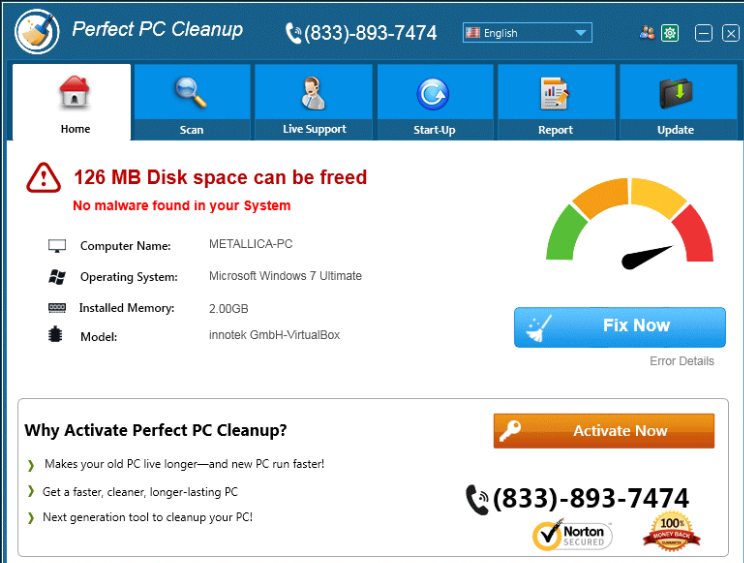
Når den viser problemene, vil det gi rettes. Hvis du prøver å bruke funksjonen «Fikse», vil du bli bedt om å kjøpe hele programmet. At selv ikke er uvanlig eller noe å rynke på. Mange programmer spør at brukere først kjøpe fullversjonen før du bruker den til det fullstendige evner. Men prøver falsk system optimaliserere å lure brukere av hevder små problemer er alvorlig, eller gjøre opp problemer helt bare å tjene penger. Således, i stedet for å kjøpe programmet, kan du slette Perfect PC Cleanup. Eller minst sjekk nøye hva det oppdager som problemer før du foretar et kjøp. Hvis du ikke husker installere det, absolutt ikke kjøpe den. Hvis den bruker metoden buntede for å spre, er holde programmet ikke anbefalt.
System optimalisering verktøy er generelt en omdiskutert emne. Mange brukere er bestemt det Optimizer er bare bortkastet penger siden datamaskiner er i stand til å optimalisere seg hvis må være. Men stole andre på slike programmer slette uønskede filer, frigjør minne og øke hastigheten på datamaskinene. Hvis du føler at den fordeler du har en optimizer, er det ingen grunn hvorfor ikke bør du bruke en. Men hvis du var å foreta et kjøp, plukke en pålitelig program.
Hvordan PUP installere
Mange potensielt uønsket programmer bruke metoden buntede for å spre. De er i utgangspunktet knyttet til freeware som ekstra tilbud, som er forhåndsvalgt installere sammen med freeware. De tilbudene installeres automatisk med mindre du hindre dem i å gjøre. Du kan gjøre det ved å betale oppmerksomhet til hvordan du installerer freeware og velge Avansert (egendefinert). Disse innstillingene vil synliggjøre alle tilbud og tillate du å fjerne alle. Standardinnstillingene er hvorfor så mange brukere ender opp med uønskede programmer som innstillingene ikke viser noe som er lagt. Fjerner du alle tilbud fordi de er lite sannsynlig å være av noen bruk for deg. Hvis du finner et tilbud som du vil skal kunne installere, se på det, og kontroller at det er trygt å installeres.
Du kan også har installert programmet selv, fra den offisielle nettsiden. Men det er svært usannsynlig å være tilfelle fordi det er så mange programmer av denne typen, det ville være vanskelig å komme over dette spesielt.
Skal du fjerne Perfect PC Cleanup?
Når programmet er installert, om du gjorde det bevisst eller ikke, ville den anmode å skanne enheten. Skanningen bør ikke ta lang tid, men resultatene kan sjokkere deg. Vi forventer at programmet viser hundrevis av spørsmål, i ulike statene severeness. Problemene kan variere fra gamle registeroppføringer og uønskede programmer til malware. Vi foreslår at du inspisere resultatet nøye. Det kan være å oppdage gjenværende filer fra avinstallert programmer som alvorlige problemer, hvilke er ikke saken. Uansett hva dette programmet hevder, har filer fra avinstallert programmer ikke mye av en innvirkning på datamaskinens ytelse. Imidlertid kan Messina med disse registre føre til alvorlige problemer. System optimaliserere kan utilsiktet slette viktige filer, som kan føre til at systemet krasjer. Microsoft, for eksempel støtter ikke bruke registret rengjøringsmidler siden de kan rote opp systemet.
Noen brukere kan bli skremt på mengden av problemene, som er hva programmet håper for. Disse brukerne vil deretter kjøpe programmet for å fikse problemene. På sin offisielle nettside, vil programmet bli tilbudt for $19.99/ Year eller $5.99/ måned. Mens programmet ikke er dyrt, er det sannsynligvis ikke verdt kjøpet. Det er usannsynlig å faktisk forbedre datamaskinens ytelse, eller ville det være tilstrekkelig beskyttelse mot malware. Hvis du tror datamaskinen trenger en system optimizer, kan du sikkert finne bedre alternativer for de som ikke vil prøve å lure deg til å kjøpe.
Perfect PC Cleanup fjerning
Antispionprogramvare kan gjenkjenne programmet som en potensiell trussel så kan du gå med metoden automatisk. Det kan imidlertid være enklere å bare avinstallere Perfect PC Cleanup manuelt. Hvis du er usikker på hvordan du går frem, kan du bruke den under følger instruksjoner. Og sikre du fjerne alle komponentene slik at den ikke kan gjenopprette selv.
Offers
Last ned verktøyet for fjerningto scan for Perfect PC CleanupUse our recommended removal tool to scan for Perfect PC Cleanup. Trial version of provides detection of computer threats like Perfect PC Cleanup and assists in its removal for FREE. You can delete detected registry entries, files and processes yourself or purchase a full version.
More information about SpyWarrior and Uninstall Instructions. Please review SpyWarrior EULA and Privacy Policy. SpyWarrior scanner is free. If it detects a malware, purchase its full version to remove it.

WiperSoft anmeldelse detaljer WiperSoft er et sikkerhetsverktøy som gir sanntids sikkerhet mot potensielle trusler. I dag, mange brukernes har tendens til å laste ned gratis programvare fra Interne ...
Last ned|mer


Er MacKeeper virus?MacKeeper er ikke et virus, er heller ikke en svindel. Mens det er ulike meninger om programmet på Internett, en masse folk som hater så notorisk programmet aldri har brukt det, o ...
Last ned|mer


Mens skaperne av MalwareBytes anti-malware ikke har vært i denne bransjen i lang tid, gjøre de opp for det med sin entusiastiske tilnærming. Flygninger fra slike nettsteder som CNET viser at denne ...
Last ned|mer
Quick Menu
Trinn 1. Avinstallere Perfect PC Cleanup og relaterte programmer.
Fjerne Perfect PC Cleanup fra Windows 8
Høyreklikk i bakgrunnen av Metro-grensesnittmenyen, og velg Alle programmer. I programmenyen klikker du på Kontrollpanel, og deretter Avinstaller et program. Naviger til programmet du ønsker å slette, høyreklikk på det og velg Avinstaller.


Avinstallere Perfect PC Cleanup fra Vinduer 7
Klikk Start → Control Panel → Programs and Features → Uninstall a program.


Fjerne Perfect PC Cleanup fra Windows XP
Klikk Start → Settings → Control Panel. Finn og klikk → Add or Remove Programs.


Fjerne Perfect PC Cleanup fra Mac OS X
Klikk Go-knappen øverst til venstre på skjermen og velg programmer. Velg programmer-mappen og se etter Perfect PC Cleanup eller en annen mistenkelig programvare. Nå Høyreklikk på hver av slike oppføringer og velge bevege å skitt, deretter høyreklikk Papirkurv-ikonet og velg Tøm papirkurv.


trinn 2. Slette Perfect PC Cleanup fra nettlesere
Avslutte de uønskede utvidelsene fra Internet Explorer
- Åpne IE, trykk inn Alt+T samtidig og velg Administrer tillegg.


- Velg Verktøylinjer og utvidelser (i menyen til venstre). Deaktiver den uønskede utvidelsen, og velg deretter Søkeleverandører. Legg til en ny og fjern den uønskede søkeleverandøren. Klikk Lukk.


- Trykk Alt+T igjen og velg Alternativer for Internett. Klikk på fanen Generelt, endre/fjern hjemmesidens URL-adresse og klikk på OK.
Endre Internet Explorer hjemmesiden hvis det ble endret av virus:
- Trykk Alt+T igjen og velg Alternativer for Internett.


- Klikk på fanen Generelt, endre/fjern hjemmesidens URL-adresse og klikk på OK.


Tilbakestill nettleseren
- Trykk Alt+T. Velg Alternativer for Internett.


- Åpne Avansert-fanen. Klikk Tilbakestill.


- Kryss av i boksen.


- Trykk på Tilbakestill, og klikk deretter Lukk.


- Hvis du kan ikke tilbakestille nettlesere, ansette en pålitelig anti-malware, og skanne hele datamaskinen med den.
Slette Perfect PC Cleanup fra Google Chrome
- Åpne Chrome, trykk inn Alt+F samtidig og klikk Settings (Innstillinger).


- Klikk Extensions (Utvidelser).


- Naviger til den uønskede plugin-modulen, klikk på papirkurven og velg Remove (Fjern).


- Hvis du er usikker på hvilke utvidelser fjerne, kan du deaktivere dem midlertidig.


Tilbakestill Google Chrome homepage og retten søke maskinen hvis det var kaprer av virus
- Åpne Chrome, trykk inn Alt+F samtidig og klikk Settings (Innstillinger).


- Under On Startup (Ved oppstart), Open a specific page or set of pages (Åpne en spesifikk side eller et sideutvalg) klikker du Set pages (Angi sider).


- Finn URL-adressen til det uønskede søkeverktøyet, endre/fjern det og klikk OK.


- Under Search (Søk), klikk på knappen Manage search engine (Administrer søkemotor). Velg (eller legg til og velg) en ny standard søkeleverandør, og klikk Make default (Angi som standard). Finn URL-adressen til søkeverktøyet du ønsker å fjerne, og klikk på X. Klikk på Done (Fullført).




Tilbakestill nettleseren
- Hvis leseren fortsatt ikke fungerer slik du foretrekker, kan du tilbakestille innstillingene.
- Trykk Alt+F.


- Velg Settings (Innstillinger). Trykk Reset-knappen nederst på siden.


- Trykk Reset-knappen én gang i boksen bekreftelse.


- Hvis du ikke tilbakestiller innstillingene, kjøper en legitim anti-malware, og skanne PCen.
Fjern Perfect PC Cleanup fra Mozilla Firefox
- Trykk inn Ctrl+Shift+A samtidig for å åpne Add-ons Manager (Tilleggsbehandling) i en ny fane.


- Klikk på Extensions (Utvidelser), finn den uønskede plugin-modulen og klikk Remove (Fjern) eller Disable (Deaktiver).


Endre Mozilla Firefox hjemmeside hvis den ble endret av virus:
- Åpne Firefox, trykk inn tastene Alt+T samtidig, og velg Options (Alternativer).


- Klikk på fanen Generelt, endre/fjern hjemmesidens URL-adresse og klikk på OK. Gå til Firefox-søkefeltet øverst til høyre på siden. Klikk på søkeleverandør-ikonet og velg Manage Search Engines (Administrer søkemotorer). Fjern den uønskede søkeleverandøren og velg / legg til en ny.


- Trykk OK for å lagre endringene.
Tilbakestill nettleseren
- Trykk Alt+H.


- Klikk Troubleshooting information (Feilsøkingsinformasjon).


- Klikk Reset Firefox - > Reset Firefox (Tilbakestill Firefox).


- Klikk Finish (Fullfør).


- Hvis du ikke klarer å tilbakestille Mozilla Firefox, skanne hele datamaskinen med en pålitelig anti-malware.
Avinstallere Perfect PC Cleanup fra Safari (Mac OS X)
- Åpne menyen.
- Velg innstillinger.


- Gå til kategorien filtyper.


- Tapp knappen Avinstaller ved uønsket Perfect PC Cleanup og kvitte seg med alle de andre ukjente oppføringene også. Hvis du er usikker om utvidelsen er pålitelig eller ikke, bare uncheck boksen Aktiver for å deaktivere den midlertidig.
- Starte Safari.
Tilbakestill nettleseren
- Trykk på ikonet og velg Nullstill Safari.


- Velg alternativene du vil tilbakestille (ofte alle av dem er merket) og trykke Reset.


- Hvis du ikke tilbakestiller nettleseren, skanne hele PCen med en autentisk malware flytting programvare.
Site Disclaimer
2-remove-virus.com is not sponsored, owned, affiliated, or linked to malware developers or distributors that are referenced in this article. The article does not promote or endorse any type of malware. We aim at providing useful information that will help computer users to detect and eliminate the unwanted malicious programs from their computers. This can be done manually by following the instructions presented in the article or automatically by implementing the suggested anti-malware tools.
The article is only meant to be used for educational purposes. If you follow the instructions given in the article, you agree to be contracted by the disclaimer. We do not guarantee that the artcile will present you with a solution that removes the malign threats completely. Malware changes constantly, which is why, in some cases, it may be difficult to clean the computer fully by using only the manual removal instructions.
